Szybki i bezpieczny przegląd formularza kontaktowego i samouczek — bezpłatna wtyczka WordPress
Opublikowany: 2017-07-26Szybki i bezpieczny formularz kontaktowy to darmowa wtyczka do formularza WordPress. Dzięki tej bezpłatnej wtyczce możesz dodać wiele formularzy do swojej witryny WordPress. Możesz tworzyć konfigurowalne formularze, ponieważ pozwala dodawać, zmieniać kolejność lub usuwać wszystkie pola.
Jest to bezpłatna wtyczka od vCita, bezpłatnej, kompleksowej aplikacji biznesowej do zarządzania wszystkimi klientami, robienia notatek, zaznaczania dalszych czynności i odpowiadania na żądania klientów w podróży.
Funkcje zarządzania kalendarzem vCits umożliwiają zarządzanie harmonogramem biznesowym, spotkaniami i wydarzeniami, a wszystko to zsynchronizowane z istniejącym kalendarzem.
Funkcja rozliczeń i fakturowania umożliwia tworzenie i wysyłanie e-mailem markowych faktur oraz śledzenie dochodów firmy za pomocą scentralizowanego pulpitu nawigacyjnego. Zobacz wszystkie funkcje vCita
Formularz kontaktowy pozwoli użytkownikowi wysyłać e-maile do administratora witryny. W tym artykule dowiesz się, jak tworzyć, dostosowywać i dodawać formularze kontaktowe do swojej witryny za pomocą tej bezpłatnej wtyczki formularzy.
Jak zainstalować wtyczkę szybkiego bezpiecznego formularza kontaktowego?
Wtyczkę można zainstalować na dwa sposoby. Możesz zainstalować ją bezpośrednio z pulpitu WordPress lub możesz przesłać plik ręcznie. Zaloguj się do pulpitu WordPress i przejdź do Plugins > Add New i wyszukaj Szybki, bezpieczny formularz kontaktowy . Zainstaluj i aktywuj pierwszą wtyczkę z listy.
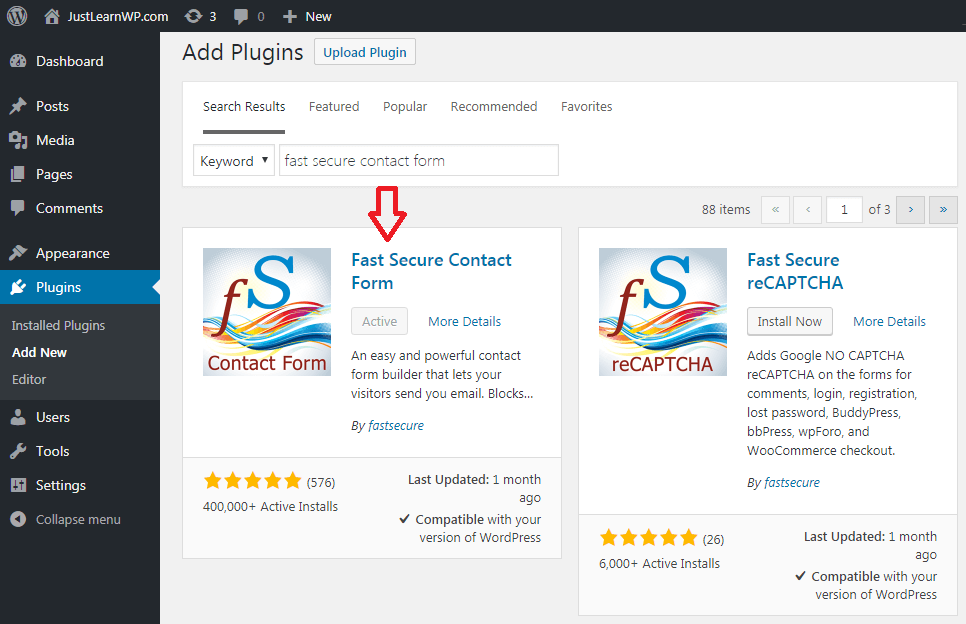
Po zainstalowaniu i aktywacji wtyczki możesz przejść do Ustawienia> Formularz kontaktowy FS lub odwiedzić Wtyczki> Zainstalowana strona, aby wyświetlić wszystkie zainstalowane wtyczki. Kliknij link Ustawienia, aby wyświetlić wszystkie ustawienia wtyczki Fast Secure Contact Form.
Dodanie nowego formularza kontaktowego
Na poniższym zrzucie ekranu możesz zobaczyć podstawowe ustawienia wtyczki Fast Secure Contact Form.
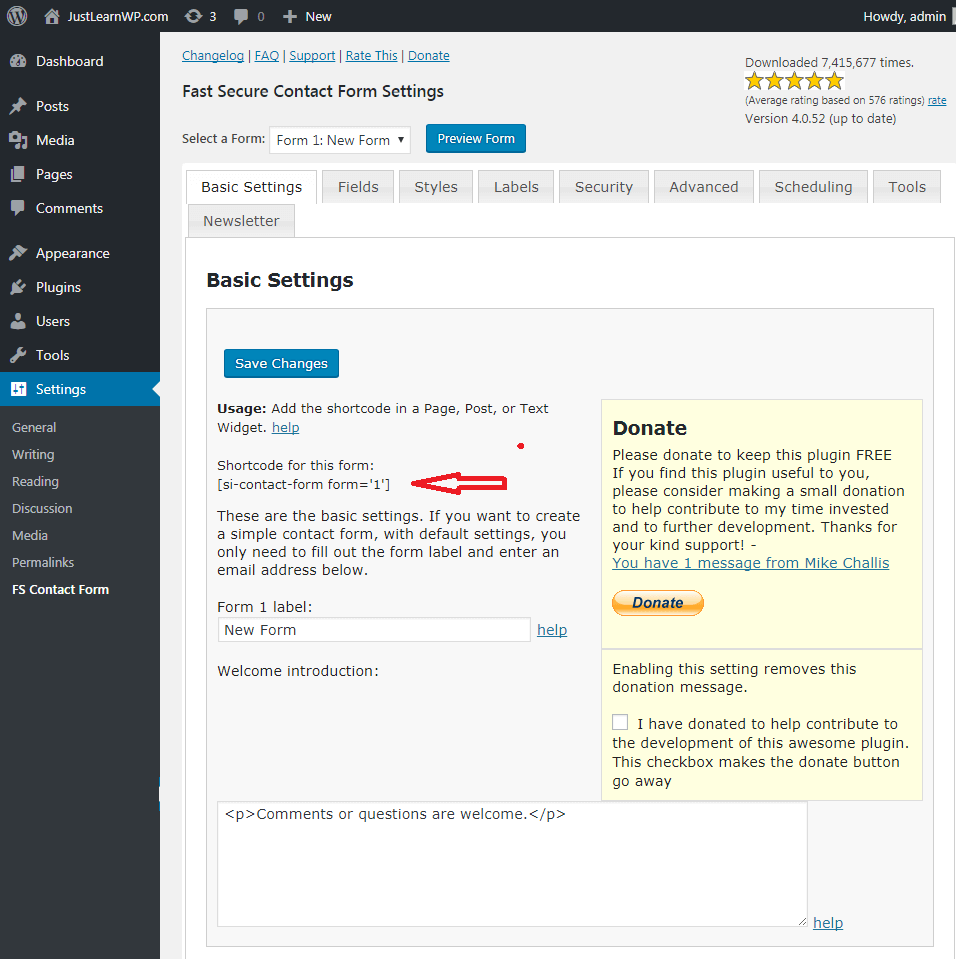
W obszarze Wybierz z menu rozwijanego zobaczysz trzy opcje.
- Formularz 1 – Nowy formularz
- Formularz 2 – Nowy formularz
- Dodaj nowy formularz
Możesz kliknąć niebieski przycisk podglądu, aby zobaczyć podgląd formularza na żywo. W ustawieniach podstawowych możesz znaleźć krótki kod [si-contact-form form='1'] , który możesz wkleić do dowolnego postu, strony lub obszaru widżetu, w którym chcesz, aby pojawił się Twój formularz.
Powszechną praktyką jest tworzenie nowej dedykowanej strony do kontaktu. Przejdź do Strony > Dodaj nową , aby utworzyć nową stronę. Dodaj tytuł swojej strony, np. Skontaktuj się z nami , i wybierz kartę tekstową. Nie używaj edytora wizualnego do wklejania shortcode.
Teraz dodaj następujący [si-contact-form form='1'] shortcode w obszarze tekstowym. Zapisz zmiany. Kliknij przycisk podglądu, aby zobaczyć, jak Twój formularz kontaktowy wygląda na interfejsie. Jeśli jesteś zadowolony z ustawień, kliknij przycisk publikowania.
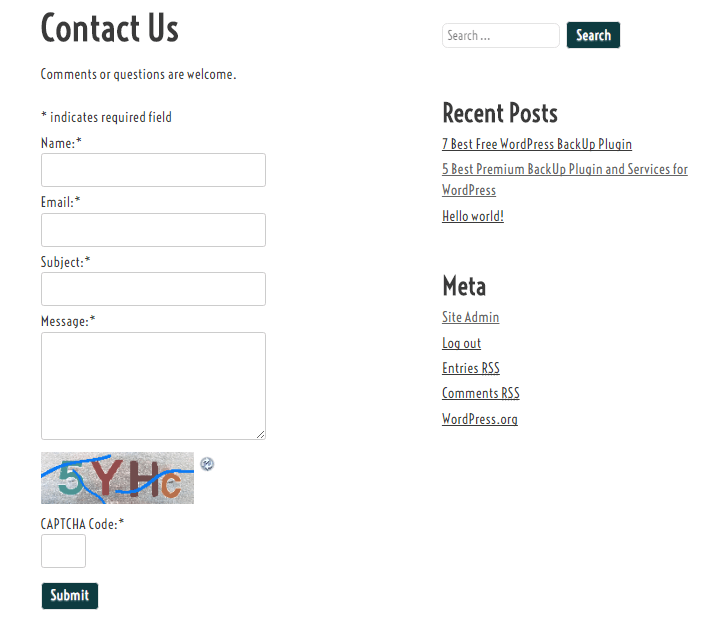
Na powyższym zrzucie ekranu możesz zobaczyć podgląd formularza wygenerowanego za pomocą wtyczki Fast Secure Contact Form. Podstawowy formularz jest bardzo prosty i posiada wszystkie niezbędne pola potrzebne do podstawowego formularza kontaktowego.
- Nazwa
- Temat
- Wiadomość
- Captcha
Po opublikowaniu formularza nadszedł czas, aby upewnić się, że formularz kontaktowy działa poprawnie, aby odwiedzający mogli wysyłać Ci wiadomości bez żadnych problemów.
Typy pól do tworzenia formularzy zaawansowanych
Niektóre bezpłatne wtyczki kontaktowe WordPress nie pozwalają na tworzenie zaawansowanych formularzy, tylko podstawowe pola są dostępne w wersji bezpłatnej, ale wtyczka Fast Secure Contact zawiera wszystkie pola potrzebne do tworzenia przydatnych formularzy.
Kliknij kartę Pola, aby dodać lub usunąć dowolne pole z formularza. Obecna wersja ma 16 typów pól.
- Tekst
- Obszar tekstowy
- Pole wyboru i pole wyboru-wielokrotne
- Radio
- Wybierz i wybierz-wiele
- Załącznik
- Dane i czas
- URL
- Hasło
- Ukryty
- Fieldset (otwarte pudełko) i Fieldset (zamknięte pudełko)
Po wypełnieniu formularza i opublikowaniu strony formularza kontaktowego, odwiedź stronę formularza kontaktowego i wyślij do siebie wiadomość testową. Najnowsza wersja 4.0.52 Szybkiego Bezpiecznego Formularza Kontaktowego działała poprawnie na naszej stronie demonstracyjnej. Udało mi się otrzymać wiadomość testową.
Ustawienia poczty e-mail i rozwiązywanie problemów
Rozwiązywanie problemów : wyślij testowy e-mail
Na stronie Ustawienia szybkiego bezpiecznego formularza kontaktowego kliknij kartę Narzędzia, aby wyświetlić ustawienia kopii zapasowej i testowe ustawienia poczty e-mail.
Pierwsza sekcja zawiera opcję Wyślij testowy e-mail. Jeśli nie otrzymujesz wiadomości e-mail z formularza, wypróbuj ten test, ponieważ może on wyświetlić informacje dotyczące rozwiązywania problemów.
W sekcji Narzędzia i kopia zapasowa znajdziesz następujące ustawienia.
- Wyślij testowy e-mail
- Kopiuj ustawienia
- Ustawienia kopii zapasowej
- Przywróć ustawienia
- Zresetuj i usuń
Ustawienia poczty e-mail

W zakładce Ustawienia podstawowe, możesz zobaczyć wszystkie ustawienia poczty e-mail, Domyślnie szybki, bezpieczny formularz kontaktowy wysyła wszystkie wiadomości e-mail na adres e-mail administratora, ale jeśli chcesz zmienić lub dodać inny adres e-mail, możesz dodać tutaj.
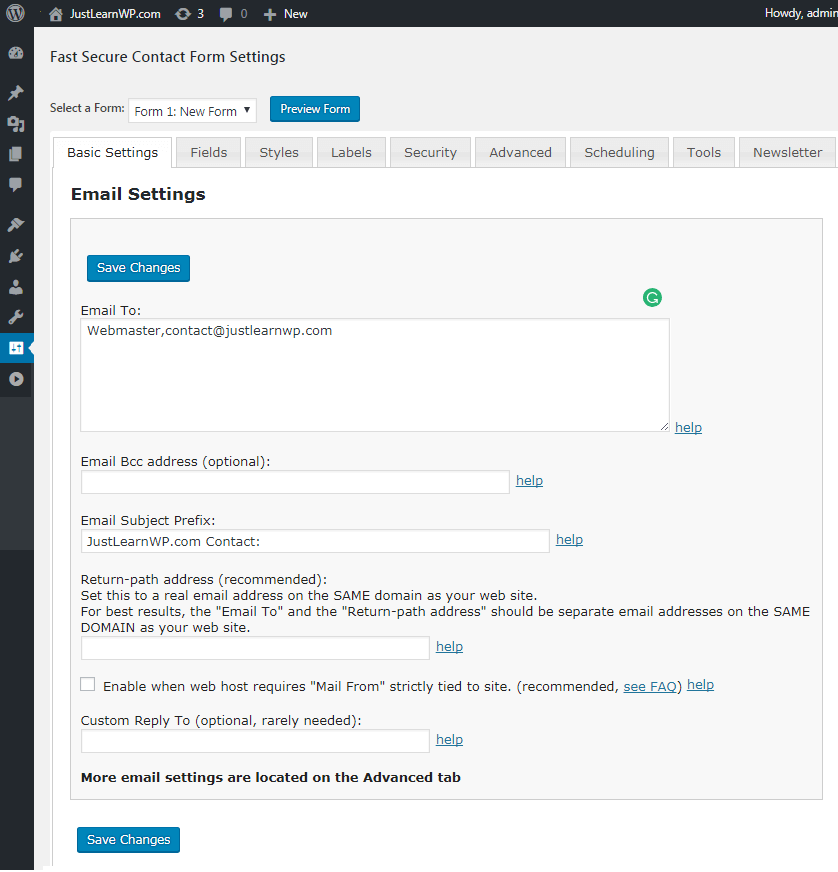
Opcja Email BCC umożliwia otrzymywanie wiadomości Bcc (Blind Carbon Copy). Możesz wysłać do wielu lub pojedynczych, obie metody są dopuszczalne. Pod tematem wiadomości e-mail możesz dodać niestandardowy temat.
Zaawansowane ustawienia poczty e-mail mają następujące opcje.
- Ustawienia e-maila potwierdzającego
- Ustawienia przekierowania
- Zaawansowane ustawienia formularza
- Zaawansowane ustawienia poczty e-mail
- Ustawienia cichego zdalnego wysyłania
E-mail potwierdzający : jeśli chcesz, aby formularz automatycznie wysyłał wiadomość e-mail z potwierdzeniem do użytkownika, który przesłał formularz, po prostu zaznacz pole wyboru Włącz wiadomość e-mail z potwierdzeniem.
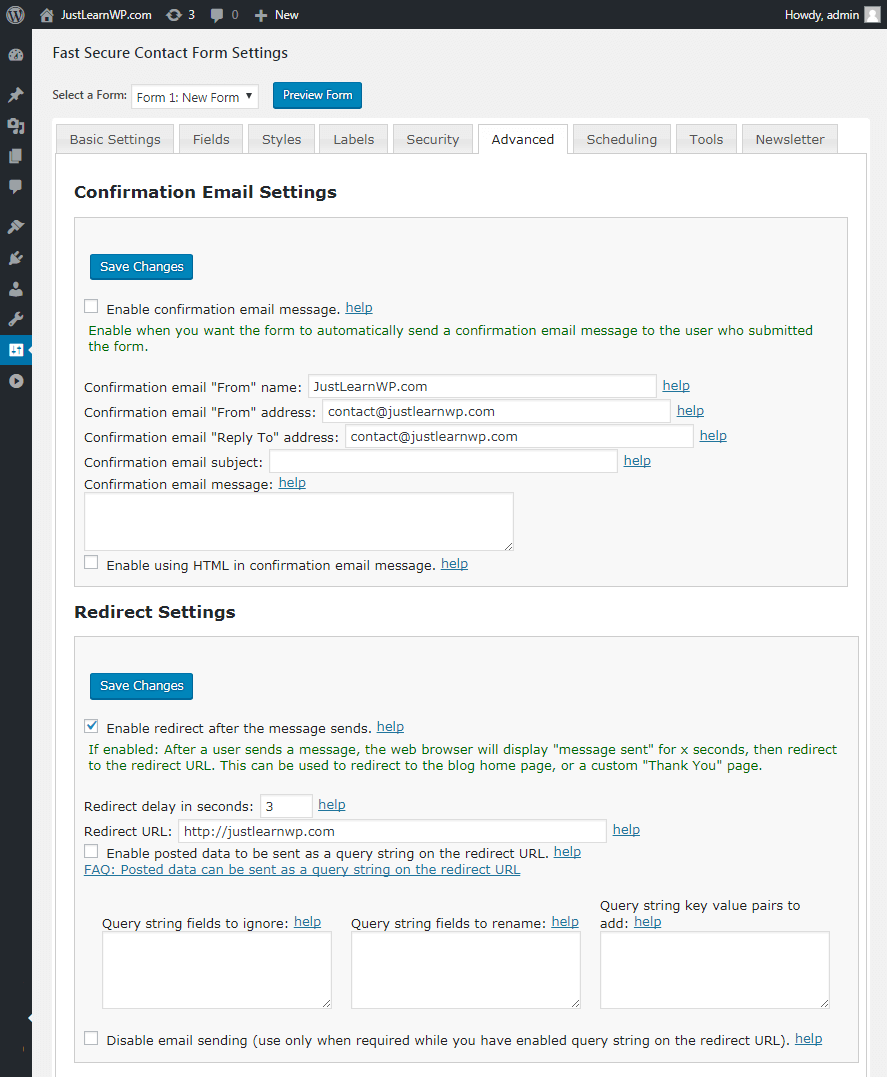
Jeśli ustawienia przekierowania są włączone : po wysłaniu wiadomości przez użytkownika przeglądarka internetowa wyświetli „wiadomość wysłana” przez x sekund, a następnie przekieruje do adresu URL przekierowania. Można to wykorzystać do przekierowania na stronę główną bloga lub niestandardową stronę „Dziękujemy”.
Ustawienia zgodności i przekierowania są przydatne, ale większości pozostałych ustawień nie trzeba tutaj zmieniać.
CAPTCHA i zapobieganie spamowi
W zakładce bezpieczeństwa mamy następujące 3 ustawienia.
- Ustawienia CAPTCHA : Image Captcha ogranicza spam, wymagając, aby użytkownik przeszedł test bezpiecznego obrazu CAPTCHA przed opublikowaniem. Możesz także włączyć Google reCAPTCHA V2.
- Ustawienia Akismet : Akismet to bardzo popularna wtyczka zapobiegająca spamowi. Jeśli zainstalowałeś i aktywowałeś tę wtyczkę, formularz zostanie sprawdzony przez Akismet, aby zapobiec spamowi.
- Ustawienia ochrony domeny : pomaga zapobiegać wysyłaniu automatycznych botów spamowych z formularzy poza witryną.
Niestandardowe style formularzy W obszarze Ustawienia stylu możesz dodawać/edytować wszystkie style CSS dla swoich formularzy. Masz możliwość użycia wewnętrznego lub zewnętrznego arkusza stylów.
Rezerwacja wizyty i planowanie online przez vCita
Możesz także pozwolić klientowi umawiać się na wizytę i zamawiać usługi online. bardzo proste i łatwe jest wzbogacenie formularza kontaktowego o planowanie online. Wystarczy wejść na zakładkę Planowanie i kliknąć link Ustawienia przycisku planowania. Zostaniesz przekierowany do vCita DashBoard.
Nie zapomnij zaznaczyć pola wyboru Dodaj harmonogram do formularza. Po zaznaczeniu obok formularza kontaktowego zostanie dodany przycisk „Umów się na spotkanie”.
Więcej wtyczek WordPress od vCita
Wtyczki WordPress od vCita pomogą Ci tworzyć strony internetowe, które wyróżniają się na tle konkurencji – budując silniejszą obecność w Internecie, pozyskując więcej potencjalnych klientów i zapewniając niesamowitą obsługę.
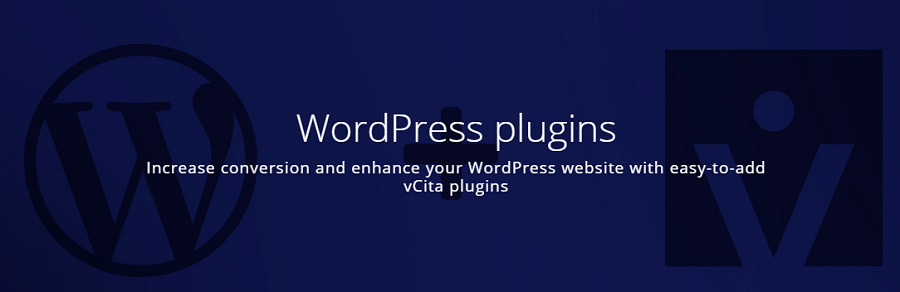
Wtyczki vCita WordPress umożliwiają łatwe dodawanie zaawansowanych narzędzi, takich jak planowanie online, płatności online, formularze kontaktowe, udostępnianie plików i inne.
Dostępne są następujące wtyczki.
Rezerwacja spotkania : dodaj przycisk harmonogramu lub wyświetl kalendarz i oferuj usługi, opłaty, lokalizacje i członków personelu, a także pozwól swoim klientom umówić się na rozmowę telefoniczną, spotkanie lub usługę bezpośrednio z Twojej witryny.
Darmowy kreator formularzy kontaktowych HTML : łatwy w użyciu kreator formularzy typu „przeciągnij i upuść”, który umożliwia tworzenie niestandardowych formularzy i dodawanie ich do dowolnej strony w witrynie.
CRM i zarządzanie kontaktami : wtyczka vCita WordPress CRM wysyła każde żądanie klienta do internetowego repozytorium kontaktów, pomagając w zarządzaniu bazą klientów i śledzeniu klientów przechwyconych za pośrednictwem witryny WordPress.
Formy płatności online : Akceptuj płatności kartą kredytową na swojej stronie WordPress. Otrzymuj płatności szybciej za pomocą przycisku „zapłać teraz” lub formularza płatności.
Przechwytywanie wezwania do działania: pozyskuj więcej potencjalnych klientów i powiadamiaj odwiedzających o nowych wiadomościach, zbliżających się spotkaniach lub zaległych fakturach.
Pobierz bezpłatne wtyczki WordPress od vCita
Ostatnie słowa
Użyliśmy najnowszej wersji tej wtyczki do formularzy WordPress i jest to bardzo prosta i łatwa w użyciu wtyczka ze wszystkimi funkcjami potrzebnymi do tworzenia przydatnych formularzy na osobistym blogu lub po stronie klienta.
Wszystkie niezbędne typy pól są dostępne w tej bezpłatnej wtyczce. I nie musisz znać HTML ani CSS, aby korzystać z tej wtyczki. Domyślne formularze wyglądają świetnie, ale zaawansowani użytkownicy mogą dostosowywać style formularzy.
